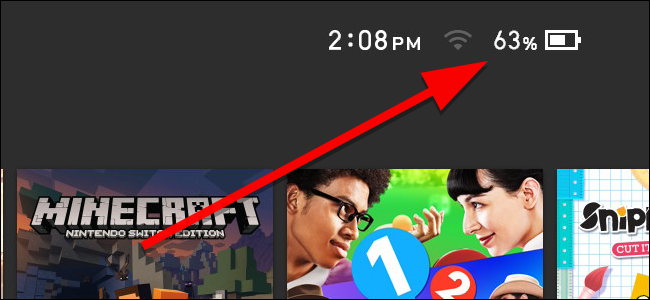For en sådan lille pakke er Nintendo Switch'erneJoy-Con-controllere pakker sikkert en masse komplekse sensorer og inputmekanismer. Der er et accelerometer, gyroskop, infrarødt kamera, 20+ knapper og to kontrolpinde, for ikke at nævne berøringsskærmen på selve kontakten. Til sidst skal du muligvis være sikker på, at alle disse input fungerer korrekt. Sådan kalibreres dine kontrolpinde, bevægelseskontroller og endda teste dine knapper og berøringsskærm.
Start med at vælge Indstillinger i hovedmenuen for at kalibrere dine controllere.

Rul ned til controllere og sensorer.
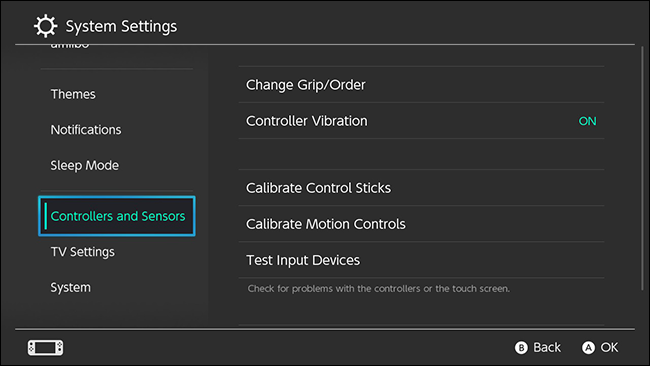
I denne menu ser du et par muligheder. Vi starter med kalibrering af kontrolsticks. Vælg denne indstilling, hvis dine spil ikke nøjagtigt fortolker dine kontrolpindbevægelser.

Klik på den kontrolpind, du vil kalibrere.

Denne skærm viser en cirkel med krydsede hårgennem det. Når du ikke berører kontrolpinden, skal du se et grønt plustegn. Når du flytter kontrolpinden, skal du se en grøn prik. Cirklen bliver grøn, når du når kanten af controller radius. Hvis nogen af dine controller-bevægelser ikke fungerer korrekt, skal du trykke på X på controlleren for at kalibrere den.

Du vil se et kort vindue, der kun minder dig omkalibrer, hvis der er et problem. Hvis du kalibrerer din kontrolpind bare fordi du havde et dårligt spil, kan du ende med at gøre det værre. Hvis du er sikker på, at dit input registreres forkert (og du ikke bare har brug for mere praksis), skal du vælge Kalibrer.

Følg instruktionerne på skærmen for at flytte din kontrolpind i hver af de fire angivne retninger. Skub pinden helt i den angivne retning, og slip derefter.

Drej derefter din kontrolpind i et par cirkler langs kanten af stavens radius.

En popup fortæller dig, at dine kalibreringer er færdige. Du kan teste kontrolpindene igen på testskærmen eller skyde et spil op for at se, hvor godt det fungerer igen.

Dernæst kalibrerer vi bevægelseskontrollerne. Tilbage til menuen Controllers and Sensors skal du vælge Kalibrere bevægelsessticks.

Fjern den controller, du vil kalibrere, og tryk på enten + eller - knappen (uanset hvilken controller der har).

Fjern eventuelle controller-tilbehør, og placer controlleren på en plan overflade. Controlleren kalibrerer sig selv, når du har indstillet den.

Når kalibreringen er udført, ser du en pop-up som den nedenfor. Klik på OK.

Selvom det er det for de kalibreringer, du kan gøreselv kan du stadig teste dine knapper og berøringsskærm for at sikre dig, at de også fungerer korrekt. Gå tilbage til menuen Controllers and Sensors, og vælg Testinputenheder.

På denne skærm har du to muligheder. Først ser vi på testkontrollerknapper. Vælg denne indstilling for at sikre dig, at kontakten læser din knap trykker korrekt.

Tryk på en af knapperne på denne skærmenten controller. Du skal se et ikon vises på skærmen for hver knap, du trykker på. Hvis ikonet matcher den knap, du tryk på, læses det korrekt. Hvis det ikke er, kan der være et kommunikationsproblem med din controller. Du kan prøve at afbryde og parre din controller igen for at løse dette, ellers kan din controller være defekt. Hvis du ikke kan få din controller til at fungere, skal du muligvis kontakte Nintendo-support.

Tilbage på skærmen Testinputenheder har du også en mulighed for at sikre dig, at din konsols berøringsskærm fungerer korrekt. For at gøre dette skal du vælge Test-berøringsskærm.

Du kan se en skærm som den nedenfor. Tryk hvor som helst på skærmen, og du skal se en grå prik vises. Træk din finger langs skærmen, og det vil oprette en linje, der er præget af grå prikker. Hvis prikkerne og linjerne svarer til det sted, du rørte ved skærmen, fungerer det korrekt. Hvis de ikke vises eller vises på det forkerte sted, skal du muligvis kontakte Nintendo-support.

Knapperne og berøringsskærmen på din konsolhar sandsynligvis ikke problemer, medmindre der er en større hardwarefejl, men det er muligt, at dine kontrolpinde eller bevægelseskontroller kan komme ud af skægget med tiden. Heldigvis giver switchen dig et par værktøjer til at få dine controllere til at arbejde igen uden meget besvær.